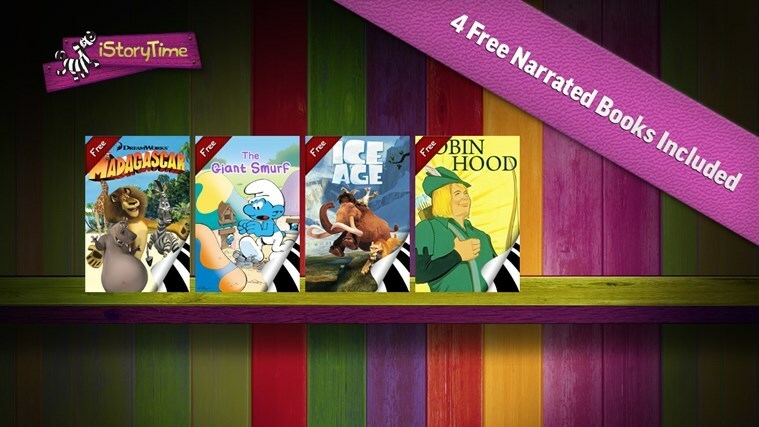Una dintre problemele obișnuite cu care se confruntă jucătorii Windows 10 este aceea că atunci când încearcă să joace jocuri vechi vechi, cum ar fi IGI 2 COVERT STRIKE pe PC-ul lor întâmpină o eroare Această aplicație necesită versiunea DirectX 8.1 sau mai mare pentru a rula. Uneori se poate întâmpla ca, chiar dacă Ditect 12 sau 11X este deja instalat, să rămână blocat cu acest mesaj de eroare. Iată cum să remediați problema.
Fix-1 Instalați DirectPlay
1. Accesați căutarea din bara de activități și tastați Activați sau dezactivați funcțiile Windows.
2. Faceți clic pe Rezultatul căutării.
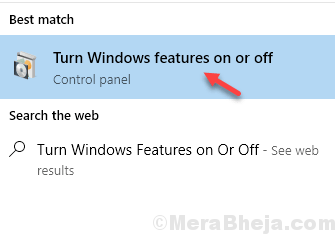
3. Localiza Componente vechi, Extindeți-l.
4. Acum, Verifică Directplay și apoi faceți clic pe O.K.
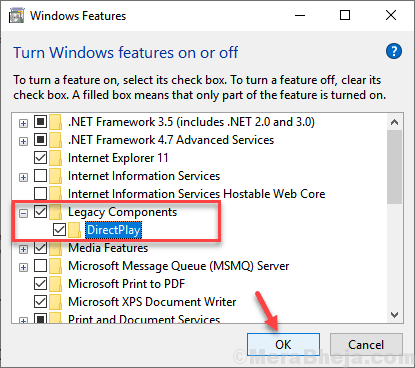
Windows va instala funcția pe computerul dvs.
Pentru a finaliza această modificare, reporniți computerul.
După repornire, problema dvs. va fi rezolvată. Dacă încă vă confruntați cu problema, mergeți la următoarea soluție.
Fix-2 Instalați cea mai recentă versiune a DirectX-
Descărcați și instalați cea mai recentă versiune de DirectX pe calculatorul tau. Pentru a face acest lucru, urmați acești pași-
1. Descarca ultima versiune de Instalator Web Runtime pentru utilizatorul final DirectX.
Alegeți o locație de descărcare de pe computer pentru a remedia această problemă.
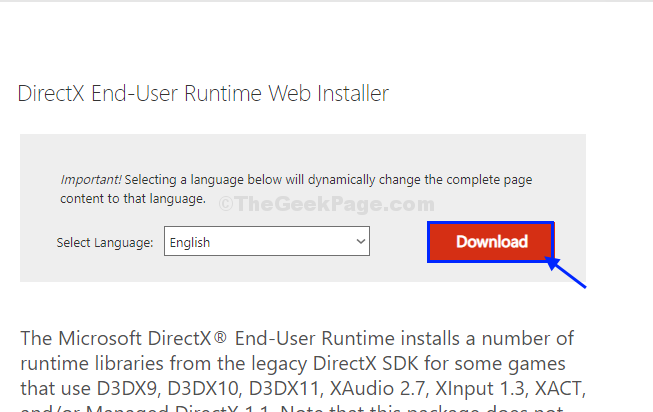
2. Accesați locația de descărcare de pe computer, dublu click pe "dxwebsetup“.
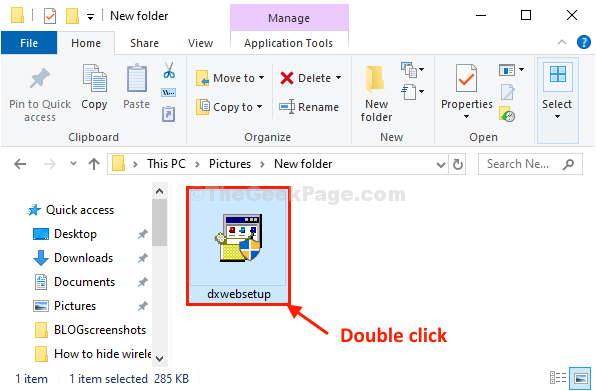
3. În Instalarea Microsoft (R) DirectX (R) fereastra, faceți clic pe „Accept acordul“.
4. Click pe "Următorul”Pentru a salva modificările.
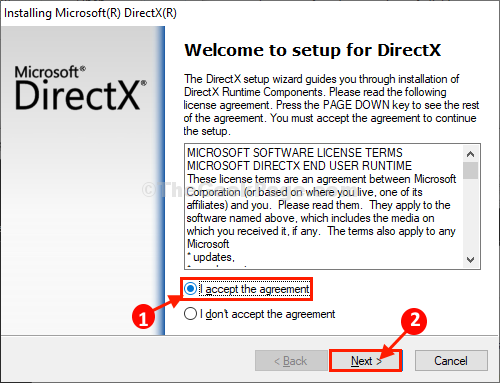
Lăsați instalatorul să instaleze cea mai recentă versiune de Direct (X).
5. Click pe "finalizarea”Pentru a salva modificările pe computer.
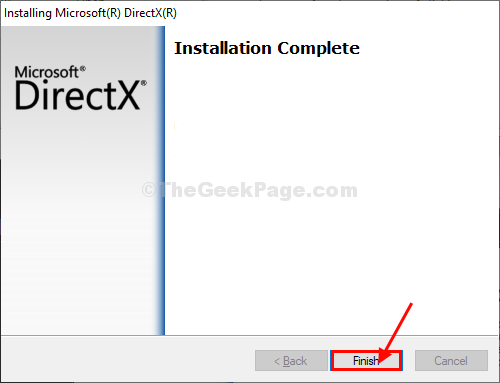
Reporniți computerul dvs. pentru a salva modificările pe computer.
După repornirea computerului, încercați să rulați din nou aplicația sau jocul.
Fix-3 Rulați programul în modul Compatibilitate
1. Click dreapta pe programul cu care vă confruntați cu această problemă și faceți clic pe proprietăți.
2. Click pe Compatibilitate Tab
3. Bifați opțiunea care spune „Rulați acest program în modul de compatibilitate pentru‘ .
4. Selectați versiunea anterioară a ferestrei din lista derulantă.
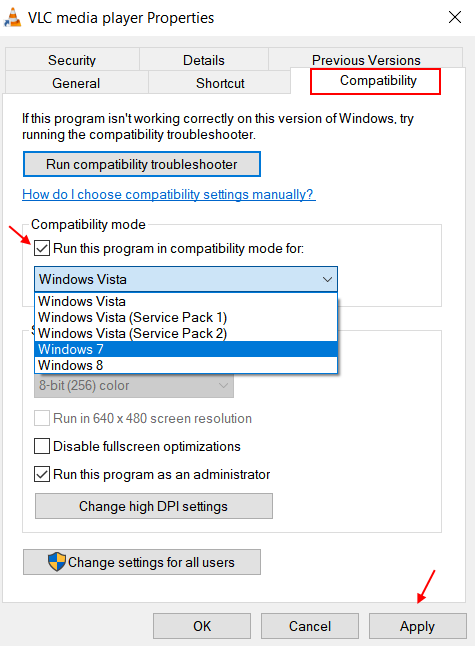
5. Click pe aplica.
![MainWindow apare pe Windows 10 [Fix]](/f/1f8eeeaf6b177e664d6d25f1cfd59485.jpg?width=300&height=460)